为了保护电脑里的重要文件夹,很多用户会选择设置电脑密码,但小莫觉得没必要,直接设置一个文件夹密码就够用了。具体win10电脑文件夹怎么设置密码?请看下面,有整理的详细教程
为了保护电脑里的重要文件夹,很多用户会选择设置电脑密码,但小莫觉得没必要,直接设置一个文件夹密码就够用了。具体win10电脑文件夹怎么设置密码?请看下面,有整理的详细教程。(win10专业版/纯净版通用)
1、将鼠标移到要加密的文件夹处,右击选择属性;
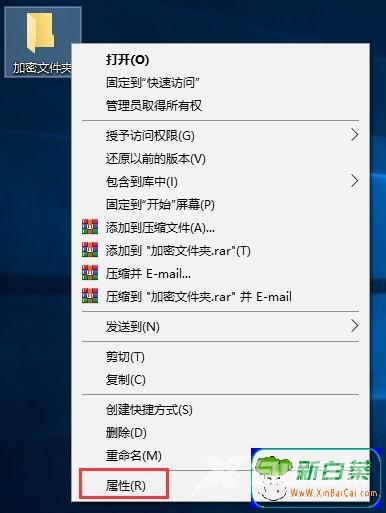
2、点击常规栏目下的属性高级按钮;
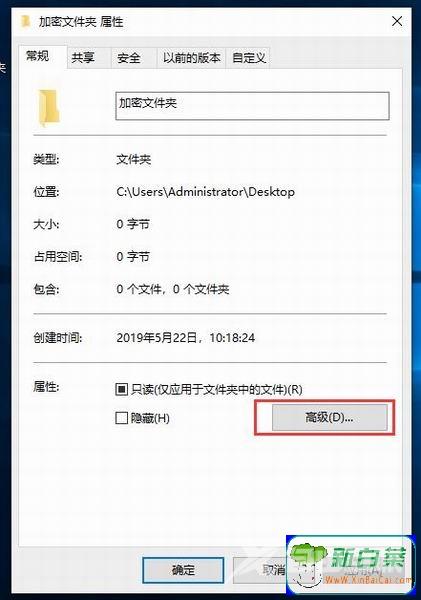
3、勾选加密内容以便保护数据,然后点击确定;
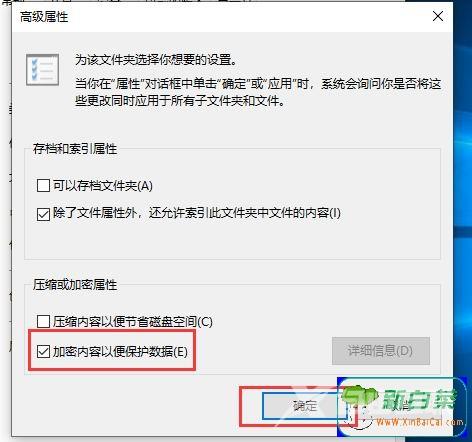
4、点击应用;
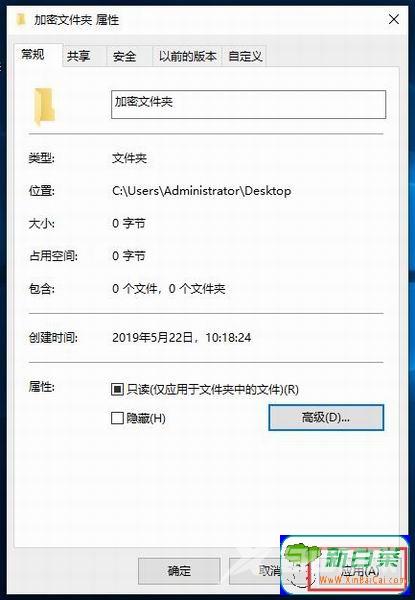
5、弹出确认属性更改窗口,点击确定;

6、要加密的文件夹显示关锁标志;

7、同时弹出加密文件系统窗口,点击现在备份;

8、阅读证书导出向导,点击下一步;
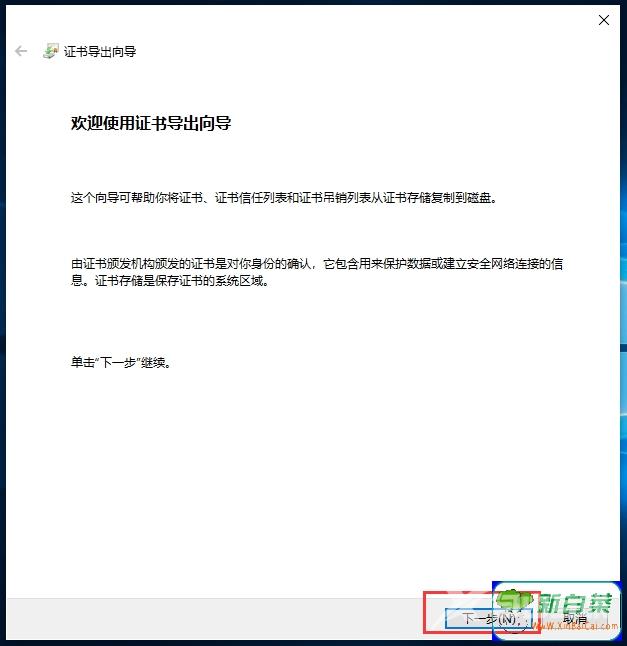
9、下一步;
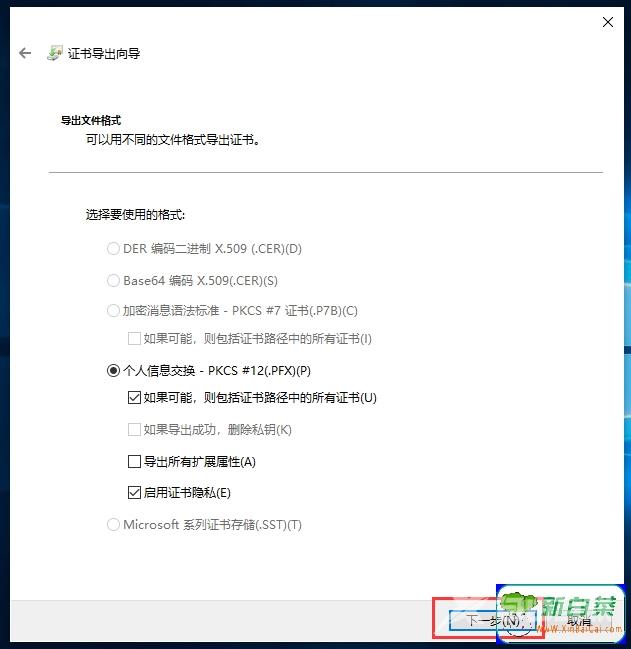
10、勾选密码,设置密码,然后点击下一步;
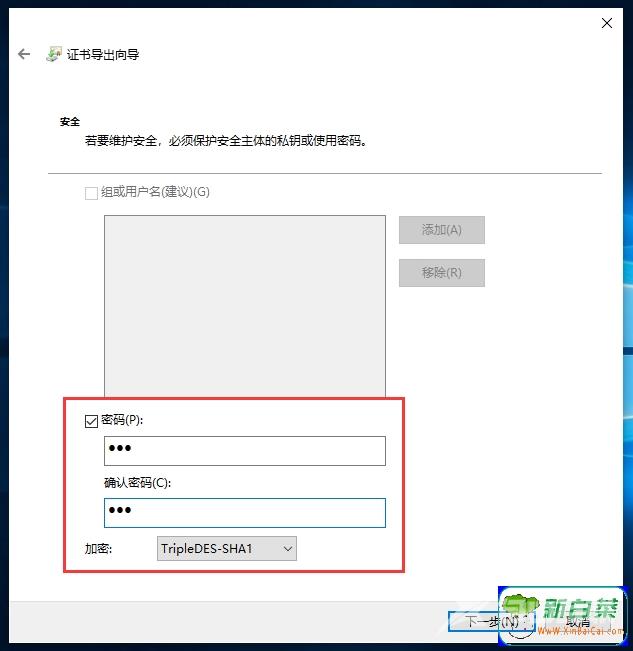
11、点击浏览,打开文件,点击下一步,完成备份。

